মাদারবোর্ডের মডেল কিভাবে জানবেন
1. মাদারবোর্ড মডেল জানতে হবে কেন?
মাদারবোর্ড মডেল কম্পিউটার হার্ডওয়্যারের গুরুত্বপূর্ণ তথ্য, যা মাদারবোর্ডের সামঞ্জস্য এবং মাপযোগ্যতা নির্ধারণ করে। হার্ডওয়্যার আপগ্রেড করা, ড্রাইভার ইনস্টল করা, আনুষাঙ্গিক কেনাকাটা এবং আরও অনেক কিছুর জন্য আপনার মাদারবোর্ড মডেল জানা অত্যন্ত গুরুত্বপূর্ণ।
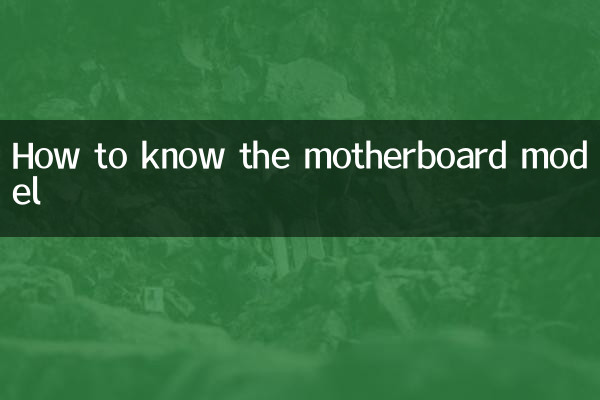
2. কিভাবে মাদারবোর্ড মডেল খুঁজে পেতে?
মাদারবোর্ড মডেল নম্বর খুঁজে বের করার অনেক উপায় আছে। এখানে কয়েকটি সাধারণ পদ্ধতি রয়েছে:
| পদ্ধতি | পদক্ষেপ | মন্তব্য |
|---|---|---|
| 1. মাদারবোর্ডে লেবেল চেক করুন | মাদারবোর্ডের মডেল লেবেলটি সরাসরি দেখুন | এটি সবচেয়ে সরাসরি পদ্ধতি |
| 2. সিস্টেম তথ্য সরঞ্জাম ব্যবহার করুন | উইন্ডোজ সিস্টেমে সিস্টেম ইনফরমেশন টুল ব্যবহার করা | উইন্ডোজ ব্যবহারকারীদের জন্য উপলব্ধ |
| 3. কমান্ড প্রম্পট ব্যবহার করুন | কমান্ড প্রম্পটে নির্দিষ্ট কমান্ড লিখুন | প্রশাসক অধিকার প্রয়োজন |
3. মাদারবোর্ড মডেলের সাধারণ অবস্থান
মাদারবোর্ড মডেল নম্বর সাধারণত এখানে পাওয়া যাবে:
| অবস্থান | বর্ণনা |
|---|---|
| 1. মাদারবোর্ডের সামনে | সরাসরি মাদারবোর্ডে মুদ্রিত |
| 2. মাদারবোর্ডের পিছনে | CPU সকেটের কাছে |
| 3. BIOS ইন্টারফেস | দেখার জন্য BIOS এ প্রবেশ করার জন্য স্টার্টআপের সময় একটি নির্দিষ্ট কী টিপুন |
4. প্রস্তাবিত মাদারবোর্ড মডেল ক্যোয়ারী টুল
মাদারবোর্ডের লেবেল সরাসরি দেখার পাশাপাশি, আপনি মাদারবোর্ড মডেলটি জিজ্ঞাসা করতে কিছু সরঞ্জামও ব্যবহার করতে পারেন। নিম্নলিখিত কয়েকটি সাধারণভাবে ব্যবহৃত সরঞ্জাম:
| টুলের নাম | কিভাবে ব্যবহার করবেন | বৈশিষ্ট্য |
|---|---|---|
| CPU-Z | ডাউনলোড এবং ইনস্টল করার পরে, এটি চালান এবং মাদারবোর্ডের তথ্য পরীক্ষা করুন। | সহজ এবং ব্যবহার করা সহজ |
| স্পেসি | ডাউনলোড এবং ইনস্টল করার পরে, এটি চালান এবং মাদারবোর্ড মডেলটি পরীক্ষা করুন। | ব্যাপক কার্যকারিতা |
| HWINFO | ডাউনলোড এবং ইনস্টল করার পরে, এটি চালান এবং মাদারবোর্ড মডেলটি পরীক্ষা করুন। | পেশাদার এবং বিস্তারিত |
5. সারাংশ
উপরের পদ্ধতিগুলির মাধ্যমে, আপনি সহজেই মাদারবোর্ডের মডেলটি খুঁজে পেতে পারেন। কম্পিউটার হার্ডওয়্যার আপগ্রেড এবং রক্ষণাবেক্ষণের জন্য মাদারবোর্ড মডেল জানা খুবই গুরুত্বপূর্ণ।
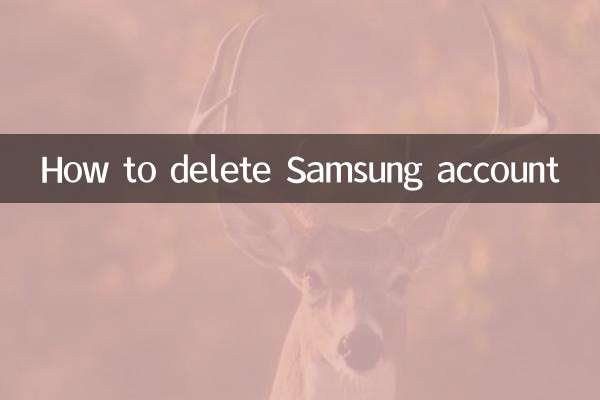
বিশদ পরীক্ষা করুন
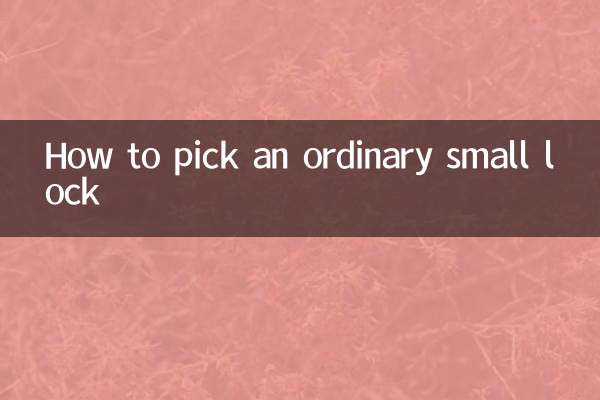
বিশদ পরীক্ষা করুন